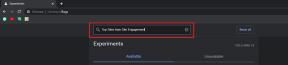Kā izmantot sistēmas atjaunošanu operētājsistēmā Windows 10
Miscellanea / / November 28, 2021
Dažreiz instalētā programma vai draiveris rada neparedzētu kļūdu jūsu sistēmā vai izraisa Windows neparedzamu darbību. Parasti programmas vai draivera atinstalēšana palīdz novērst problēmu, taču, ja tas neatrisina problēmu, varat mēģināt atjaunot sistēmu uz agrāku datumu, kad viss darbojās pareizi. izmantojot sistēmas atjaunošanu operētājsistēmā Windows 10.
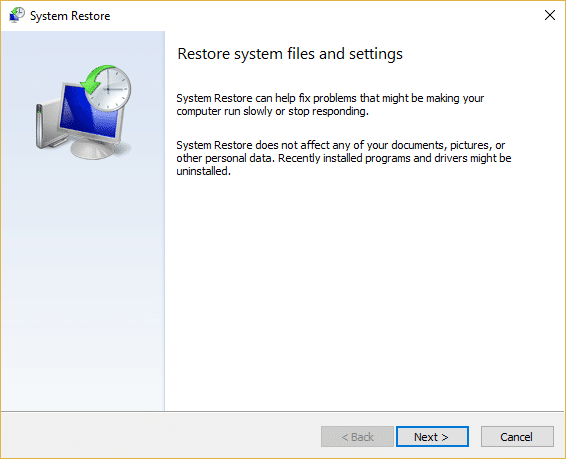
Sistēmas atjaunošana izmanto funkciju, ko sauc sistēmas aizsardzība lai regulāri izveidotu un saglabātu atjaunošanas punktus savā datorā. Šie atjaunošanas punkti satur informāciju par reģistra iestatījumiem un citu sistēmas informāciju, ko izmanto Windows.
Kas ir sistēmas atjaunošana?
Sistēmas atjaunošana ir līdzeklis operētājsistēmā Windows, kas pirmo reizi tika ieviests operētājsistēmā Windows XP un ļauj lietotājiem atjaunot datoru iepriekšējā stāvoklī, nezaudējot datus. Ja kāds fails vai programmatūra instalēšanas laikā rada problēmas sistēmā Windows, var izmantot sistēmas atjaunošanu. Katru reizi, kad sistēmā Windows rodas problēma, Windows formatēšana nav risinājums. Sistēmas atjaunošana ļauj izvairīties no grūtībām, kas saistītas ar Windows formatēšanu vēlreiz un vēlreiz, atjaunojot sistēmu iepriekšējā stāvoklī, nezaudējot datus un failus.
Saturs
- Kā izmantot sistēmas atjaunošanu operētājsistēmā Windows 10
- Kā izveidot sistēmas atjaunošanas punktu
- Kā veikt sistēmas atjaunošanu
- Sistēmas atjaunošana drošajā režīmā
- Sistēmas atjaunošana, kad ierīce netiek sāknēta
Kā izmantot sistēmas atjaunošanu operētājsistēmā Windows 10
Kā izveidot sistēmas atjaunošanas punktu
Sistēmas atjaunošana nozīmē sistēmas atgriešanu uz veco konfigurāciju. Šī vecā konfigurācija ir noteikta lietotājam vai automātiska. Lai padarītu sistēmas atjaunošanu lietotājam raksturīgu, jums ir jāizveido sistēmas atjaunošanas punkts. Šis sistēmas atjaunošanas punkts ir konfigurācija, uz kuru jūsu sistēma atgriezīsies, kad veiksit sistēmas atjaunošanu.
Lai izveidotu a Sistēmas atjaunošanas punkts operētājsistēmā Windows 10 veiciet tālāk norādītās darbības.
1. Nospiediet Windows taustiņu + S, lai atvērtu meklēšanu, pēc tam ierakstiet Izveidojiet atjaunošanas punktu un noklikšķiniet uz parādītā meklēšanas rezultāta.
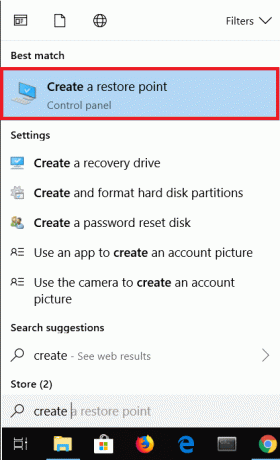
2. The Sistēmas rekvizīti tiks parādīts logs. Zem Aizsardzības iestatījumi, noklikšķiniet uz Konfigurēt pogu, lai konfigurētu diskdziņa atjaunošanas iestatījumus.
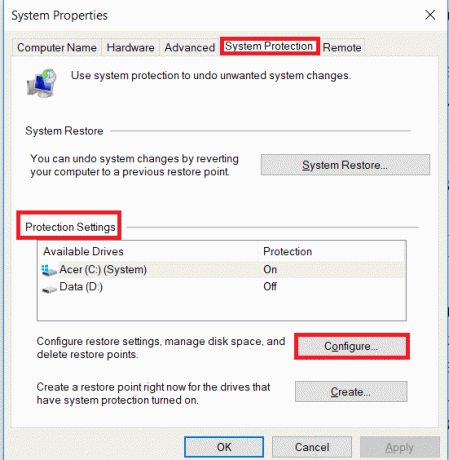
3. Atzīme Ieslēdziet sistēmas aizsardzību sadaļā atjaunošanas iestatījumi un atlasiet Maksimālais lietojums zem diska lietojuma.
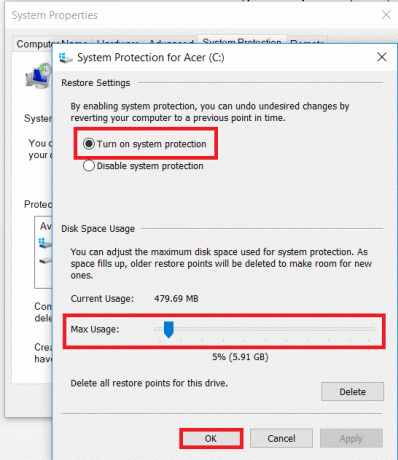
4. Saskaņā Cilne Sistēmas rekvizīti noklikšķiniet uz Izveidot pogu.
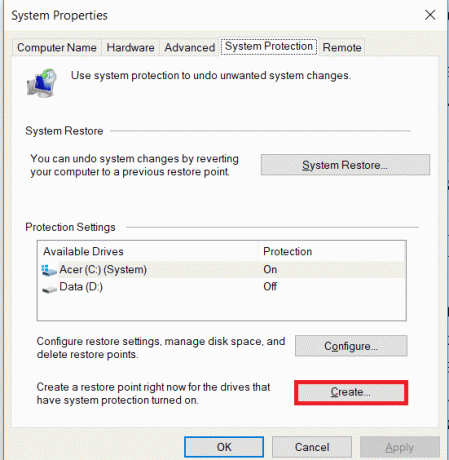
5. Ievadiet atjaunošanas punkta nosaukums un noklikšķiniet Izveidot.
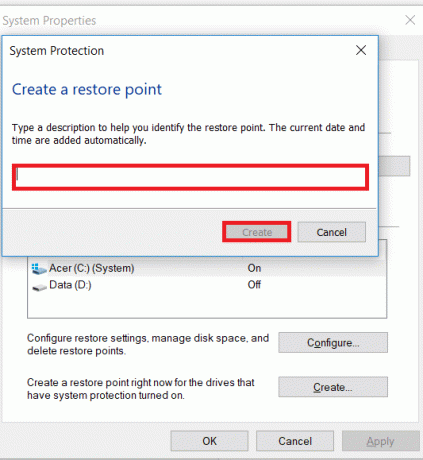
6. Pēc brīža tiks izveidots atjaunošanas punkts.
Tagad šo jūsu izveidoto atjaunošanas punktu var izmantot nākotnē, lai atjaunotu sistēmas iestatījumus šajā atjaunošanas punkta stāvoklī. Nākotnē, ja radīsies kāda problēma, varat atjaunojiet savu sistēmu šajā atjaunošanas punktā un visas izmaiņas tiks atgrieztas atpakaļ uz šo punktu.
Kā veikt sistēmas atjaunošanu
Kad esat izveidojis sistēmas atjaunošanas punktu vai sistēmā jau pastāv sistēmas atjaunošanas punkts, varat viegli atjaunot datora veco konfigurāciju, izmantojot atjaunošanas punktus.
Lasi arī:Kā labot bojātus sistēmas failus sistēmā Windows 10
Izmantot Sistēmas atjaunošana operētājsistēmā Windows 10 veiciet tālāk norādītās darbības.
1. Izvēlnē Sākt meklēšanas veids Vadības panelis. Meklēšanas rezultātos noklikšķiniet uz vadības paneļa, lai to atvērtu.

2. Zem Vadības panelis klikšķiniet uz Sistēmas un drošības opcija.

3. Pēc tam noklikšķiniet uz Sistēma opciju.
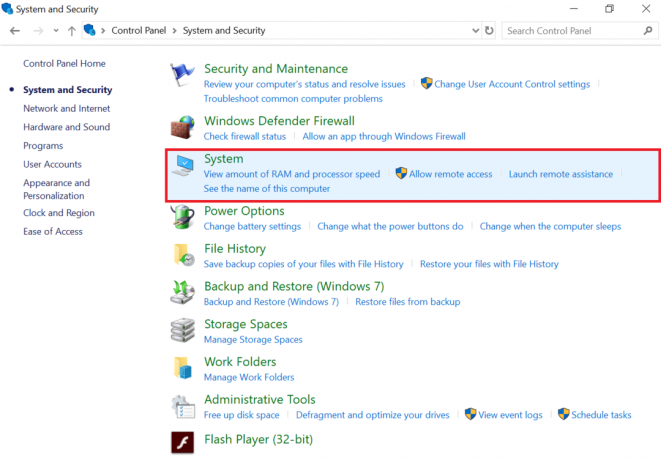
4. Klikšķiniet uz Sistēmas aizsardzība no augšējās kreisās puses Sistēma logs.

5. Tiks atvērts sistēmas rekvizītu logs. Izvēlies braukt kuriem vēlaties veikt sistēmas veikt saskaņā ar aizsardzības iestatījumi tad noklikšķiniet uz Sistēmas atjaunošana.

6. A Sistēmas atjaunošana tiks parādīts logs, noklikšķiniet uz Nākamais.
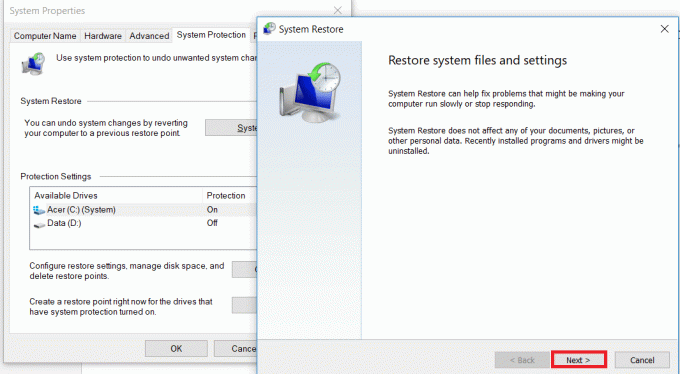
7. Parādīsies sistēmas atjaunošanas punktu saraksts. Sarakstā izvēlieties jaunāko sistēmas atjaunošanas punktu un pēc tam noklikšķiniet uz Nākamais.
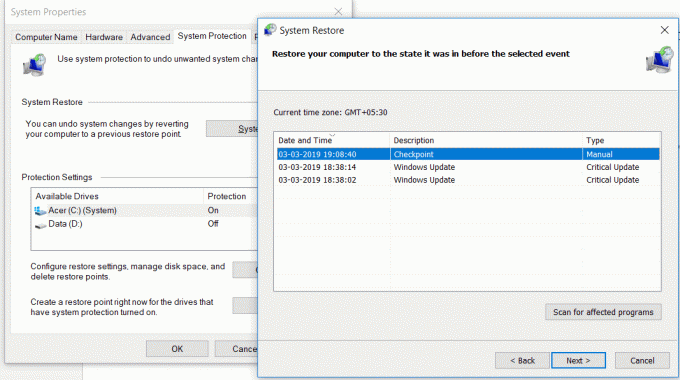
8. A apstiprinājuma dialoglodziņš parādīsies. Visbeidzot noklikšķiniet uz Pabeigt.

9. Klikšķiniet uz Jā kad ziņojums prasa kā - Pēc palaišanas sistēmas atjaunošanu nevar pārtraukt.
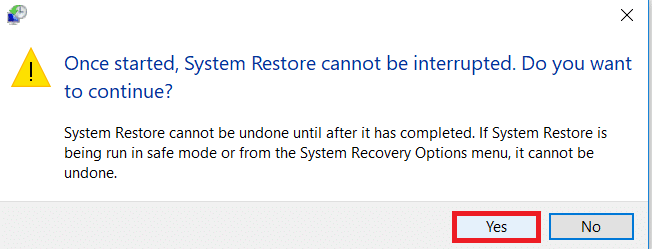
Pēc kāda laika process tiks pabeigts. Atcerieties, ka pēc sistēmas atjaunošanas procesa jūs nevarat to apturēt, un tas prasīs kādu laiku, tāpēc nekrītiet panikā un nemēģiniet piespiedu kārtā atcelt procesu.
Sistēmas atjaunošana drošajā režīmā
Dažu nopietnu Windows problēmu vai programmatūras konflikta dēļ tas varētu būt iespējams Sistēmas atjaunošana nedarbosies un jūsu sistēma nevarēs atgriezties pie vēlamā atjaunošanas punkta. Lai novērstu šo problēmu, Windows ir jāstartē drošajā režīmā. Drošajā režīmā darbojas tikai būtiskā loga daļa, kas nozīmē, ka tiks atspējota jebkāda problemātiska programmatūra, programmas, draiveri vai iestatījumi. Šādā veidā veiktā sistēmas atjaunošana parasti ir veiksmīga.
Lai piekļūtu drošajam režīmam un veiktu sistēmas atjaunošanu operētājsistēmā Windows 10, veiciet tālāk norādītās darbības.
1. Startējiet Windows Drošais režīms Izmantojot jebkuru no uzskaitītajām metodēmšeit.
2. Sistēma sāks darboties drošajā režīmā ar vairākām opcijām. Noklikšķiniet uz Problēmu novēršana opciju.
3. Zem Problēmu novēršana, Klikšķiniet uz Pielāgota opcija.

4. Zem Papildu opcijas būs sešas iespējas, noklikšķiniet uz Sistēmas atjaunošana un sāksies sistēmas atjaunošanas process.
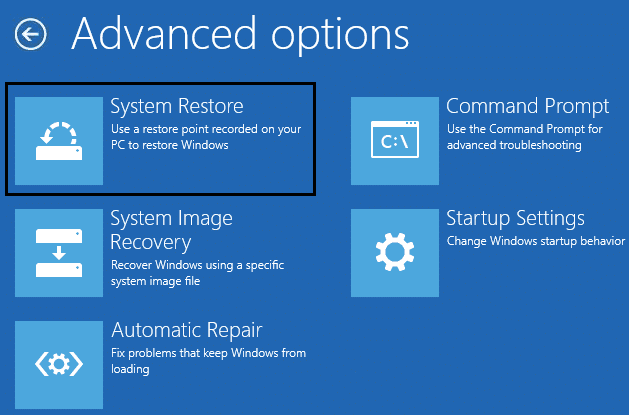
5. Tas prasīs Sistēmas atjaunošanas punkts uz kuru vēlaties atjaunot Sistēmu. Izvēlieties jaunākais atjaunošanas punkts.

Sistēmas atjaunošana, kad ierīce netiek sāknēta
Var gadīties, ka ierīce netiek palaista vai sistēma Windows netiek startēta, jo tā tiek startēta normāli. Tātad, lai veiktu sistēmas atjaunošanu šādos apstākļos, rīkojieties šādi:
1. Atverot sistēmu, nepārtraukti nospiediet pogu F8 taustiņu, lai jūs varētu ievadīt Sāknēšanas izvēlne.
2. Tagad jūs redzēsiet Problēmu novēršana logu un zem tā noklikšķiniet uz Pielāgota opcija.

3. Noklikšķiniet uz Sistēmas atjaunošana opcija, un pārējais ir tāds pats, kā minēts iepriekš.
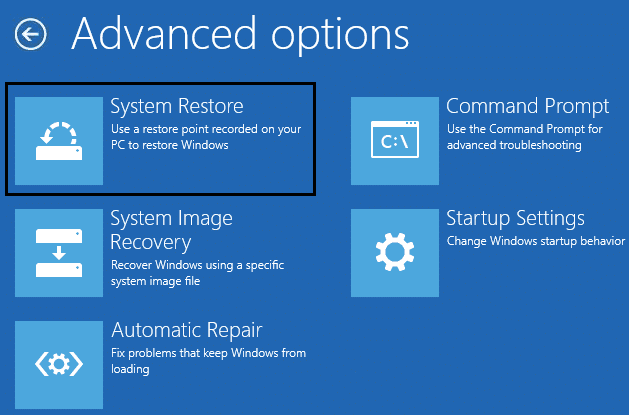
Mēs koncentrējamies uz operētājsistēmu Windows 10, taču, veicot tās pašas darbības, varat piekļūt sistēmas atjaunošanai operētājsistēmā Windows 8.1 un Windows 7.
Lai gan sistēmas atjaunošana patiešām ir ļoti noderīga, dažas lietas ir jāpatur prātā, strādājot ar sistēmas atjaunošanu.
- Sistēmas atjaunošana neaizsargās jūsu sistēmu no vīrusiem un citām ļaunprātīgām programmām.
- Ja kopš pēdējā atjaunošanas punkta iestatīšanas izveidojāt jaunus lietotāju kontus, tie tiks dzēsti, taču lietotāja izveidotie datu faili paliks.
- Sistēmas atjaunošana nekalpo Windows dublēšanas mērķim.
Ieteicams:
- Novērsiet kļūdu, kas radusies bez sāknēšanas ierīces operētājsistēmā Windows 10
- Labojiet otro monitoru, kas nav atklāts operētājsistēmā Windows 10
Cerams, ka, izmantojot kādu no iepriekš minētajām metodēm, jums izdosies izmantojiet sistēmas atjaunošanu operētājsistēmā Windows 10. Bet, ja jums joprojām ir kādi jautājumi vai esat iestrēdzis kādā darbībā, lūdzu, sazinieties ar komentāru sadaļā.